
Cum ar fi dacă ai vrea să fuzionezi câteva celule în Microsoft Excel? Este posibil să doriți să combinați nume de persoane sau locuri într-o singură celulă. Oricare ar fi motivul, există câteva moduri în care puteți face acest lucru. O metodă este mai rapidă, dar este în principal pentru a elimina alte nume de celule. Cealaltă combină cu adevărat două celule împreună. Să aruncăm o privire asupra modului de îmbinare a celulelor în Microsoft Excel.
Metoda 1 de îmbinare a celulelor: Merge and Center Tool
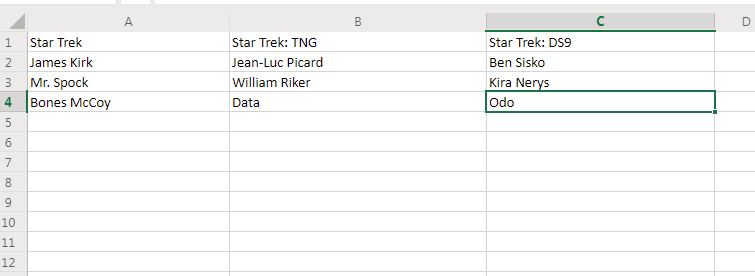
Iată modul simplu, dar nu prea util, de a îmbina celulele în Excel. După cum vedeți, avem liste cu numele personajelor din trei seriale Star Trek.
1. În primul rând, selectați celulele pe care doriți să le uniți.
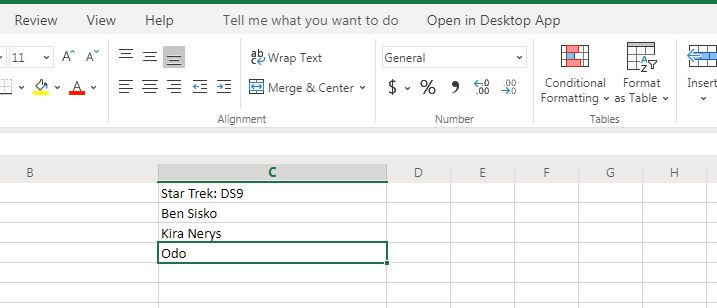
2.Apoi, intrați în fila principală Home și selectați instrumentul Merge & Center
3. Faceți clic pe opțiunea Merge & Center din meniul respectiv. Veți primi un avertisment care spune: „Fuzionarea celulelor păstrează doar valoarea celulei din stânga-sus și elimină celelalte valori.”

4. Dacă sunteți în regulă, cu asta, faceți clic pe „OK” în avertisment și cele trei celule vor fuziona împreună cu acea etichetă cu valoarea celulei din stânga-sus, în acest caz „Star Trek”.
Metoda de fuziune a celulelor 2: Folosiți formulele Excel
Dacă doriți să fuzionați cu adevărat două sau mai multe celule împreună, dar să păstrați datele din acele celule, lucrurile devin puțin mai complicate. Va trebui să folosiți o formulă Excel.

1. Iată un exemplu. Vreau să unesc „James” și „Kirk” în acea celulă goală.
2. În acea celulă goală, B2, am pus această formulă:
=CONCATENATE(A2,” „,C2)

A2 și C2 sunt, desigur, celulele în care se află cele două nume.

3. Când această formulă este selectată, cele două celule cu aceste nume se contopesc într-o singură celulă. Puteți folosi aceeași formulă și pentru trei sau mai multe celule.
Așa că iată cum se fuzionează celulele în Excel. Vreți să învățați și mai multe despre Excel? Pachetul de certificare Excel ar putea fi soluția perfectă. Cursul conține cursuri în valoare de 1.600 de dolari într-un pachet convenabil. Cel mai bun dintre toate, scăderea temporară a prețului aduce întregul pachet la doar 39 de dolari.
Iată doar câteva repere despre ceea ce oferă acest curs:
- Excel: Formule și funcții avansate – valoare de 200 de dolari
- Vizualizare de date cu diagrame și grafice Excel – valoare de 200 de dolari
- Introducere în Power Query, Power Pivot și DAX – valoare de 200 de dolari
- Analiză de date cu tabele pivotante – valoare de 200 de dolari
- Microsoft Excel de la începător la avansat – valoare de 200 de dolari
Am reușit să vă stârnim interesul? Apăsați linkul de mai jos.
Cumpără acum